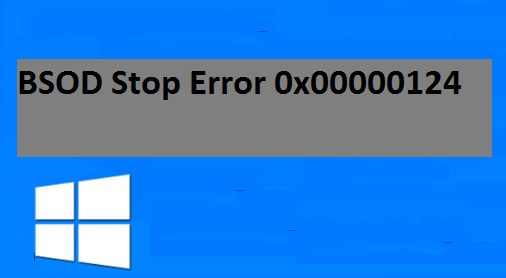Gli errori BSOD sono uno degli errori di Windows più temuti che impediscono agli utenti di accedere al proprio PC. Tali errori variano nella gravità, ma non possono essere trascurati. Gli errori Blue Screen of Death implicano una situazione patetica del tuo PC.
Bene, qui in questo articolo parleremo di uno degli errori fatali segnalati di frequente “Errore di arresto BSOD 0x00000124”. Il messaggio di errore completo recita:
Il sistema ha riscontrato un errore hardware non correggibile.
Questo errore si verifica solitamente mentre si lavora sul PC, ad esempio guardando un video o giocando a giochi online. Nonostante sia un errore critico, è pertinente menzionare che il verificarsi dell’errore BSOD impedisce al PC di subire ulteriori danni. Poiché una volta visualizzato, interrompe tutte le attività in corso. Inoltre, gli errori BSOD visualizzano un messaggio di errore che include un codice di errore che chiarisce esattamente cosa sta causando l’errore. Ad esempio, nell’errore sopra menzionato, il messaggio di errore stesso denota che c’è qualcosa che non va con l’hardware.
Tuttavia è degno di nota menzionare che il malfunzionamento dell’hardware non è l’unica ragione, dopo aver analizzato molti report, abbiamo concluso che potrebbero esserci diverse ragioni; alcuni dei potenziali fattori sono i seguenti:
#. Overclocking
L’overclocking è una delle principali ragioni per affrontare l’errore sopra menzionato. Questa funzione spinge l’hardware al limite e provoca gravi danni.
#. File di sistema danneggiati
Può anche verificarsi a causa di file di sistema mancanti o difettosi. I file di sistema danneggiati spesso si accumulano a causa di installazioni software improprie, arresti impropri.
#. Driver obsoleti
È molto probabile che si verifichi l’errore sopra menzionato a causa di driver obsoleti. È pertinente menzionare che i driver obsoleti sono una delle principali ragioni per affrontare errori BSOD.
Dopo aver discusso le cause, passiamo alle soluzioni fattibili per risolvere l’errore sopra menzionato.
Prova queste soluzioni per correggere l’errore di arresto BSOD 0x00000124
Metodo 1: esegui Blue Screen Troubleshooter
Windows fornisce una serie di strumenti integrati per gestire tali errori e Blue Screen Troubleshooter è uno degli strumenti principali per affrontare l’errore.
Ecco come:
Passaggio 1: premi i tasti Windows + I per aprire Impostazioni > Vai ad Aggiornamento e sicurezza
Passaggio 2: nel riquadro di sinistra, fai clic su Risoluzione dei problemi > Nella sezione Trova e risolvi altri problemi, fai clic su Schermata blu e seleziona Esegui lo strumento di risoluzione dei problemi
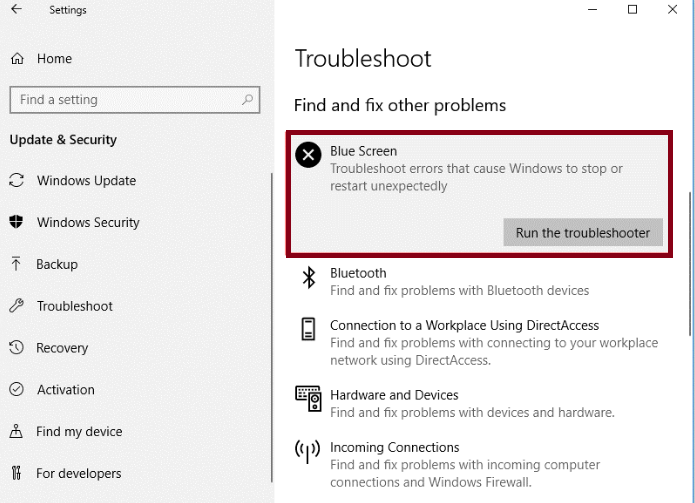
Passaggio 3: dopodiché segui le istruzioni sullo schermo e riavvia il PC.
Metodo 2: esegui Windows Memory Diagnostic Tool
Come abbiamo detto in precedenza, i motivi principali per cui si verifica l’errore sopra menzionato sono guasti hardware. Quindi ti consigliamo di controllare la RAM. Per farlo segui le linee guida menzionate di seguito:
Passaggio 1: per aprire lo strumento di ricerca, premi insieme i tasti Win + S > quindi digita memoria nella casella di ricerca e quindi scegli App di diagnostica memoria Windows dai risultati.
Passaggio 2: nella finestra pop-up, seleziona Riavvia ora e verifica la presenza di problemi (consigliato). Quindi il PC si riavvierà e verrà eseguito automaticamente un test della RAM.
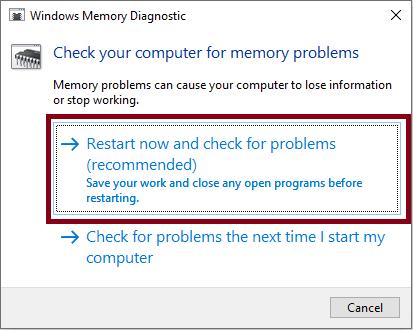
Passaggio 3: attendi pazientemente durante il test della RAM perché potrebbe richiedere del tempo > Una volta terminato, il PC si riavvierà di nuovo e ti verrà chiesto di Windows che mostra i risultati. Puoi anche controllare i risultati da Visualizzatore eventi.
Metodo 3: esegui la scansione SFC
I file di sistema danneggiati possono anche innescare gli errori BSOD sopra menzionati. Questi file danneggiati/danneggiati interrompono il corretto funzionamento del sistema. Quindi assicurati di riparare i file di sistema danneggiati.
Ecco come:
Passaggio 1: usa i tasti Windows + S, quindi digita cmd e scegli Esegui come amministratore nel Prompt dei comandi
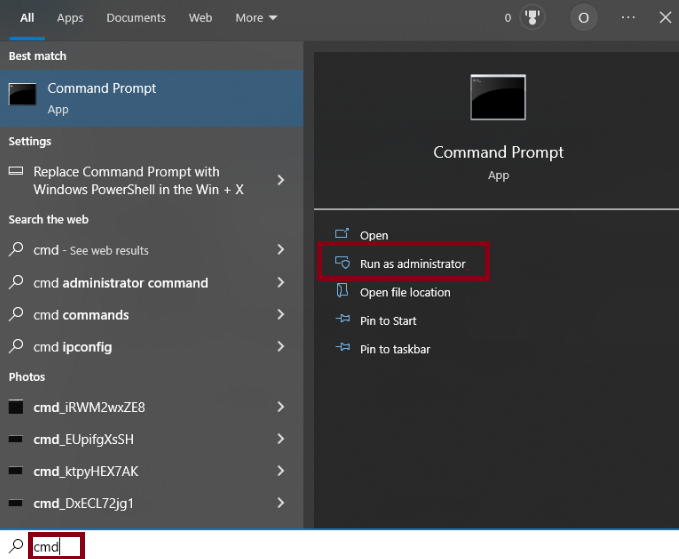
Passaggio 2: quindi digita il seguente comando di seguito e premi il tasto Invio
sfc /scannow
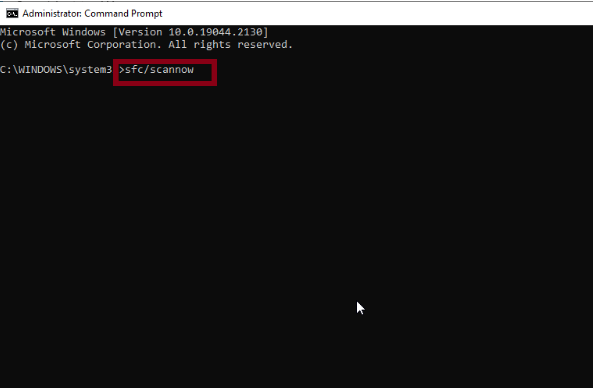
Passaggio 3: infine, attendi il completamento della scansione e riavvia il PC
In alternativa, puoi utilizzare uno strumento di riparazione PC automatico per eseguire la scansione dei repository di sistema. Questo strumento professionale è in grado di risolvere la corruzione del sistema. Quindi, se stai cercando una soluzione rapida e senza problemi per gestire la corruzione del sistema, prova questo strumento una volta. Inoltre, è pertinente menzionare che questo strumento ha la potenza per risolvere l’errore di arresto BSOD 0x00000124 in pochi clic.
⇑Ottieni lo strumento di riparazione del PC da qui⇓
Metodo 4: aggiorna il tuo PC
Ti consigliamo di aggiornare Windows all’ultima versione. Per farlo, segui le linee guida indicate di seguito:
Passaggio 1: premi i tasti Windows + I e seleziona Aggiorna e sicurezza per aprire il menu Cerca
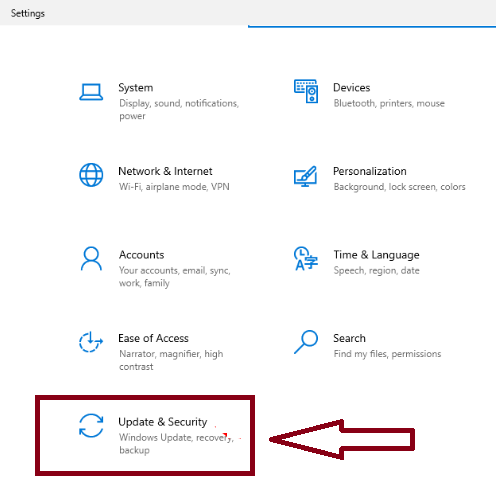
Passaggio 2: fai clic sul pulsante Controlla aggiornamenti
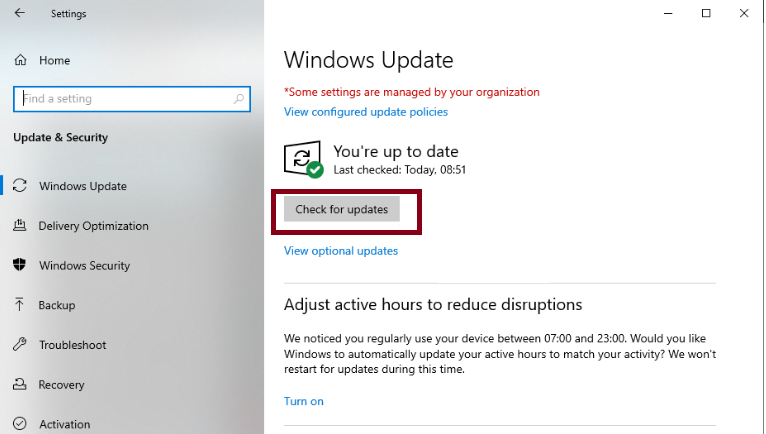
Passaggio 3: infine scarica e installa tutti gli aggiornamenti disponibili
Metodo 5: modifica lo stato minimo/massimo del processore
Impostazioni non corrette degli stati minimo e massimo del processore potrebbero essere un altro motivo per cui si verifica l’errore. Per procedere, utilizzare le seguenti linee guida:
Passaggio 1: andare su Impostazioni > Sistema > Alimentazione e sospensione
Passaggio 2: ora fare clic su Impostazioni di alimentazione aggiuntive nella sezione Impostazioni correlate
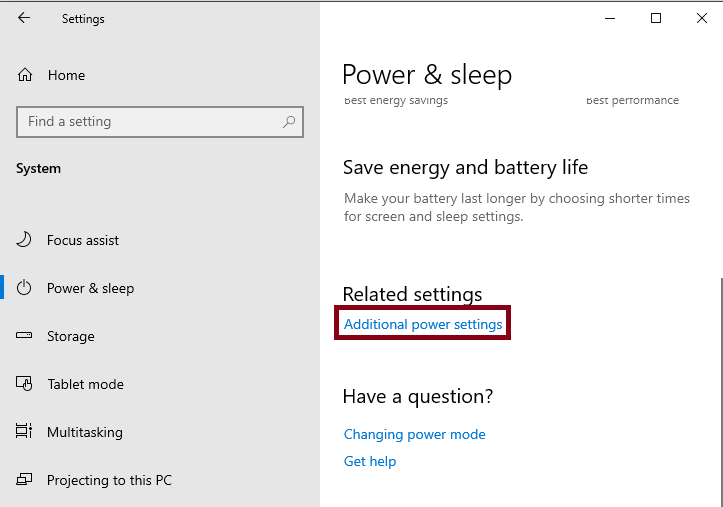
Passaggio 3: nella finestra pop-up, fare clic su Modifica impostazioni piano per il piano di alimentazione che si sta utilizzando al momento. Dopodiché, scegliere Modifica impostazioni avanzate di alimentazione
Passaggio 4: trovare Gestione alimentazione processore ent ed espandila > quindi modifica il valore di Minimum Processor State su 10 e il valore di Maximum Processor State su 69
Passaggio 5: quindi salva le modifiche apportate e riavvia il PC
Metodo 6: aggiorna i driver
I driver obsoleti possono causare errori BSOD, quindi assicurati di aggiornare i driver alla versione più recente. Per iniziare con il metodo, usa le seguenti linee guida:
Passaggio 1: premi insieme i tasti Windows + X per aprire Gestione dispositivi
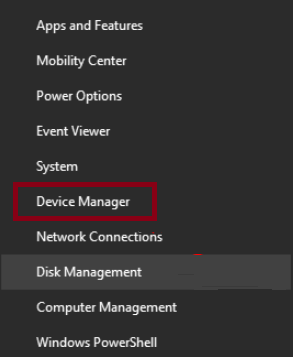
Passaggio 2: fai doppio clic sulla sezione per cui vuoi aggiornare i driver e fai clic con il pulsante destro del mouse sul dispositivo > quindi seleziona Aggiorna driver
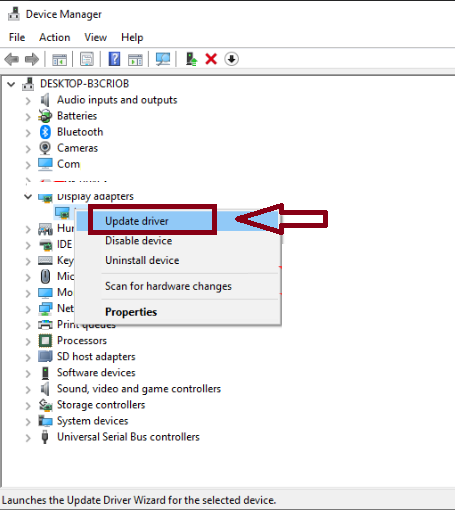
Passaggio 3: infine, scegli Cerca automaticamente i driver e installa tutti gli aggiornamenti disponibili
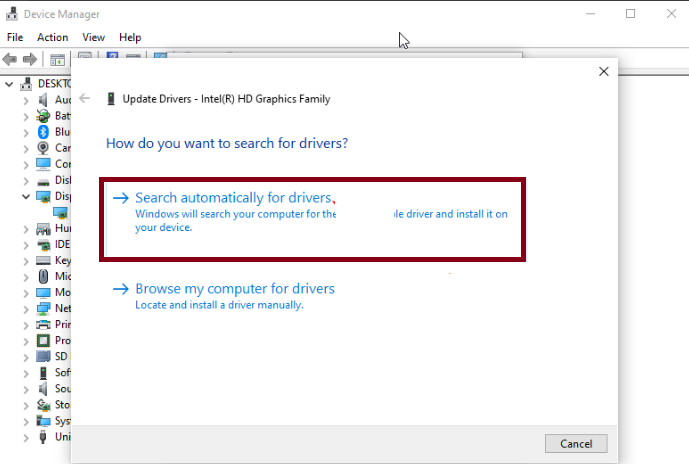
Passaggio 4: una volta fatto, controlla se il problema è stato risolto o meno
Metodo 7: esegui l’utilità CHKDSK in modalità provvisoria
In questo metodo ti viene suggerito di controllare e riparare i settori di memoria danneggiati. Per procedere, usa i seguenti passaggi:
Passaggio 1: accendi il PC e forzalo a spegnersi quando appare il logo del produttore. Ripeti questa operazione tre volte per accedere al menu di avvio avanzato
Passaggio 2: seleziona Risoluzione dei problemi > Opzioni avanzate
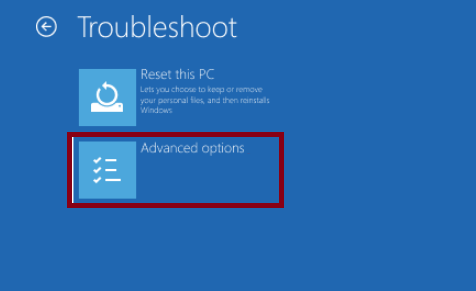
Passaggio 3: ora fai clic sull’opzione Impostazioni di avvio
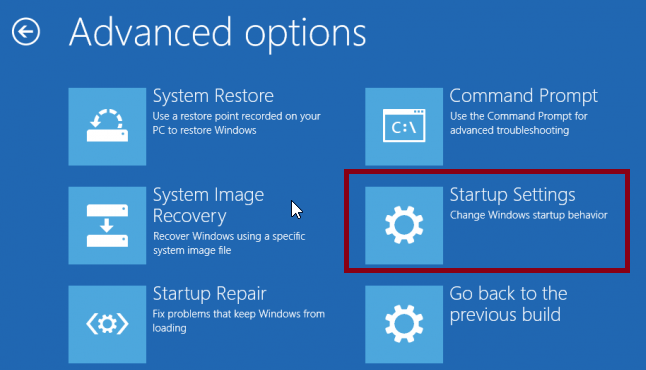
Passaggio 4: ora fai clic sul pulsante Riavvia
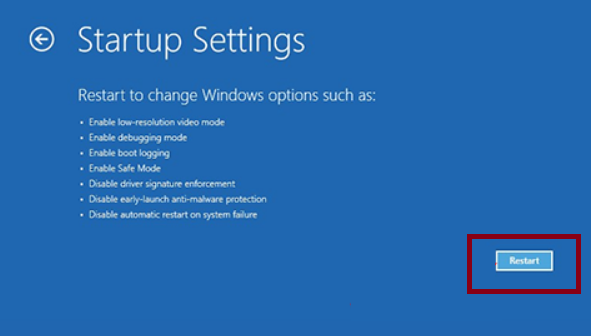
Passaggio 5: quindi premi il tasto corrispondente per abilitare la modalità provvisoria con prompt dei comandi quando il PC si riavvia
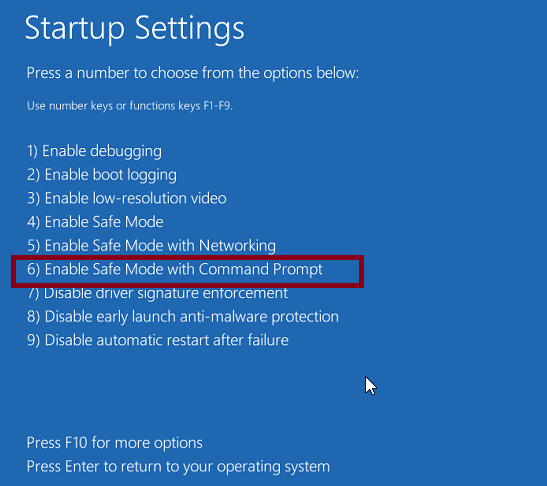
Passaggio 6: una volta avviato il PC, premi i tasti Windows, digita cmd e seleziona Esegui come amministratore in Prompt dei comandi
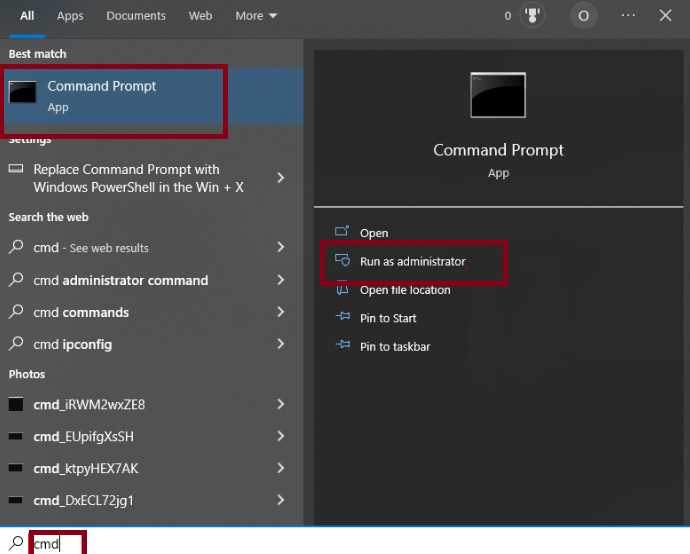
Passaggio 7: quindi digita il comando seguente e premi il tasto Invio per eseguirlo:
chkdsk c: /f /r
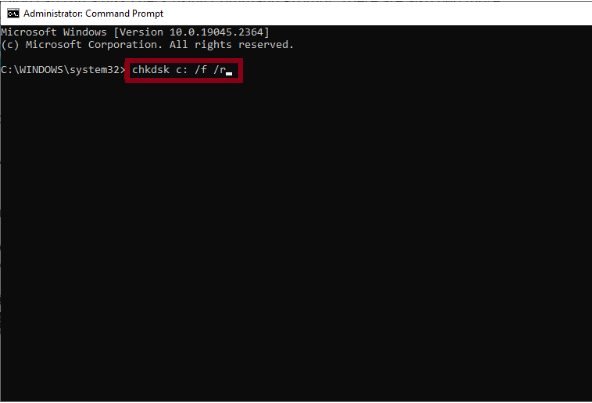
Passaggio 8: infine, premi Y se richiesto e riavvia il PC per completare il processo
Metodo 8: disattiva l’applicazione della firma del driver
Se hai ancora problemi con l’errore 0x00000124, ti consigliamo di disattivare l’applicazione della firma del driver. Ecco come fare:
Passaggio 1: Ripeti i passaggi da 1 a 4 nella Soluzione 7 > quindi premi 7 o F7 per Disattivare l’applicazione della firma del driver
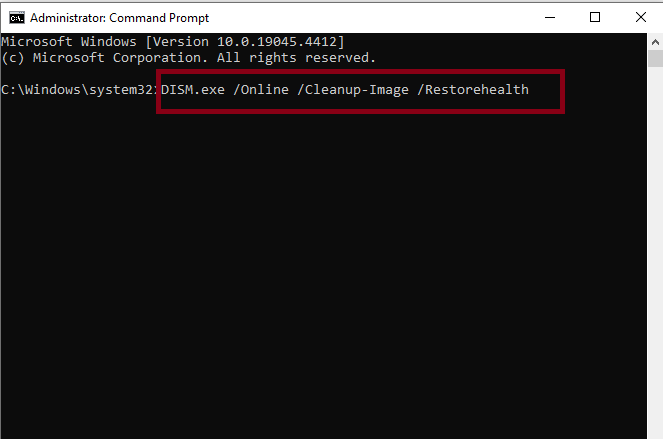
Passaggio 2: Infine, controlla se l’errore persiste.
Considerazioni finali!
Questo è tutto sull’errore di arresto BSOD 0x00000124. Abbiamo cercato di menzionare tutti i possibili metodi per risolvere questo errore. Ora tocca a te seguire le nostre linee guida.